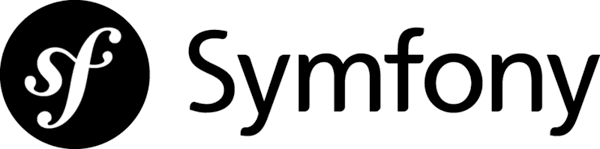この記事は Symfony Advent Calendar 2016 の 14 日目の記事です。
Symfony3 がリリースされて 1 年経ちました。そろそろ 3 系へのアップグレードを考えている方も多いと思います。今回は、私がいつもやっているアップグレードの手順をまとめてみました。Symfony2.8 から 3.0 へのバージョンアップを例に紹介しますが、どのバージョンでも見るところは同じなので、いろんなバージョンに適用できる方法かと思います。
目次
- Symfony Installer を使って 1 つ上のバーションをダウンロードする
- composer.json を比較し、差分を取り込む
- サードパーティ製バンドルのバージョンを上げる
- composer update コマンドを実行する
- 標準のディレクトリ構造が変わっている場合は、新しい構造に合わせる
- 標準ファイルを比較し、差分を取り込む
- Github symfony の UPGRADE-x.x.md を見ながら、既存コードに変更点を取り込む
- アプリケーションと PHPUnit を動かして動作確認
- おまけ マネージャーやステークホルダーの説得
Symfony Installer を使って 1 つ上のバーションをダウンロードする
はじめに、Symfony Installer を使って 1 つ上のバージョンの Symfony をダウンロードします。例えば現在のバージョンが 2.8 の場合、3.0 をダウンロードします。この後たくさん diff を取るので、アップグレード対象の近くにダウンロードすると楽です。
Symfony Installer は Download Symfony Framework and Components を見て、あらかじめインストールしておきます。
$ symfony new symfony3.0 3.0symfony new コマンドを実行すると、カレントディレクトリに symfony3.0 というディレクトリができます。
symfony3.0
├── README.md
├── app
├── bin
├── composer.json
├── composer.lock
├── phpunit.xml.dist
├── src
├── tests
├── var
├── vendor
└── webcomposer.json を比較し、差分を取り込む
アップグレード対象の composer.json と、先程ダウンロードした symfony3.0 ディレクトリの composer.json を比較し、差分を取り込みます。
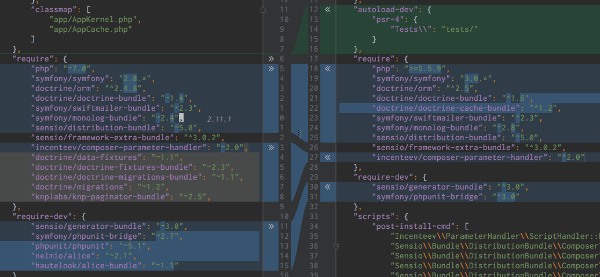
上記の画像は、とある Symfony2.8 のプロジェクトの composer.json と Symfony3.0 の composer.json を比較したところです。左が 2.8 右が 3.0 です。各バンドルのバージョンが変わっているのと、Symfony3 になって標準のディレクトリ構造が変わったため、autoload-dev などが差分として現れています。
サードパーティ製バンドルのバージョンを上げる
次に、composer.json に自身で追加したサードパーティ製のバンドルのバージョンを変更します。
Symfony 本体のバージョンが上がった場合 composer.json のバージョンをいくつにするべきか、いろいろ確認方法はあると思いますが、私は Packagist で確認することが多いです。
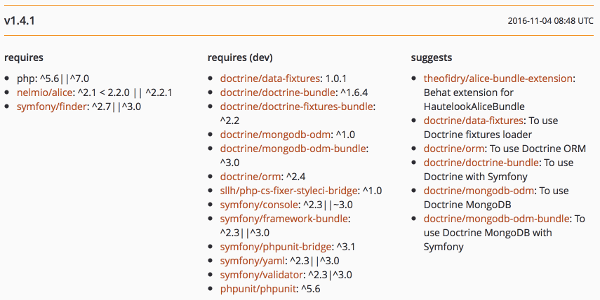
上の画像は Packagist の hautelook/alice-bundle の v1.4.1 のページです。requires, requires(dev) のあたりを確認して Symfony3 系の対応を確認します。hautelook/alice-bundle は、nelmio/alice や、doctrine のバンドルに依存していますので、そのパッケージも Packagist で探して確認します。バンドルがバンドルに依存して、確認するバンドルが芋づる式に増えていくことがあるので、注意が必要です。
何かバンドルを導入するときはアップグレードのことも選定基準に入れておきましょう。
composer update コマンドを実行する
composer.json の変更が終わったら、composer update コマンドを実行します。composer.json の書式や指定したバージョンに問題がなければライブラリが更新されます。post-update-cmd の clearCache のあたりでエラーが出て止まることが多いですが、この段階ではパッケージがすべて正常にダウンロードされていれば OK です。
標準のディレクトリ構造が変わっている場合は、新しい構造に合わせる
次にディレクトリ構造やファイルの変更に注目します。ディレクトリ構造が変わっている場合は、新しい構造に合わせます。
例えば Symfony3 では、標準のディレクトリ構造が変わり bin, var, tests といったディレクトリが追加されました。app/cache と app/logs は var 以下に移動になりました。app/phpunit.xml.dist は トップディレクトリ下に移動になりました。確認して変更を取り込みます。
標準ファイルを比較し、差分を取り込む
標準ファイルを比較し、差分をマージします。無くなったファイルがある場合は削除します。対象のファイルは大体こんな感じです。大変ですが 1 つずつ差分を取り込んでいきましょう。
symfony3.0
├── app
│ ├── AppCache.php
│ ├── AppKernel.php
│ ├── autoload.php
│ └── config
│ ├── config.yml
│ ├── config_dev.yml
│ ├── config_prod.yml
│ ├── config_test.yml
│ ├── parameters.yml
│ ├── parameters.yml.dist
│ ├── routing.yml
│ ├── routing_dev.yml
│ ├── security.yml
│ └── services.yml
├── bin
│ ├── console
│ └── symfony_requirements
├── phpunit.xml.dist
└── web
├── app.php
├── app_dev.php
└── config.php
Github symfony の UPGRADE-x.x.md を見ながら、既存コードに変更点を取り込む
GitHub の symfony/symfony にある UPGRADE-x.x.md を見ながら、変更点を取り込みます。
今回の例 2.8 から 3.0 へのアップグレードのとき、確認するファイルは symfony/UPGRADE-3.0.md です。
変更作業のイメージは、変更があったクラス名で src ディレクトリ以下を grep して、そのクラスを使っていたら変更点を適用していく感じです。
修正がすべて終わったら composer run-script post-update-cmd コマンドを実行してみます。先程実行した composer update コマンドのときと同様に、post-update-cmd の clearCacheエラーで止まることが多いです。メッセージを見ながら対処し、エラーが出なくなるまで繰り返します。
正常終了すると以下のように出力されます。
$ composer run-script post-update-cmd
ocramius/package-versions: Generating version class...
ocramius/package-versions: ...done generating version class
> Incenteev\ParameterHandler\ScriptHandler::buildParameters
Updating the "app/config/parameters.yml" file
> Sensio\Bundle\DistributionBundle\Composer\ScriptHandler::buildBootstrap
> Sensio\Bundle\DistributionBundle\Composer\ScriptHandler::clearCache
// Clearing the cache for the dev environment with debug true
[OK] Cache for the "dev" environment (debug=true) was successfully cleared.
...
...
[OK] All assets were successfully installed.
...
...アプリケーションと PHPUnit を動かして動作確認
post-update-cmd が正常終了したら、実際にアプリケーションを動かしたり、PHPUnit を実行して動作確認をしましょう。エラーが出てきたら原因を見つけて対処します。
デバッグツールバーや PHPUnit の実行結果に deprecated 警告がでてくることがあります。UPGRADE-x.x.md の適用漏れかもしれませんので、見つけたら対処します。
問題なく動いていて、deprecated 警告に対処すれば、アップグレード完了です。
おまけ マネージャーやステークホルダーの説得
本筋からちょっと離れた組織的な小話。でもエンジニアが自分たちのやりたいことをやるのに必要な話。
フレームワークのバージョンアップのような「売上に直接つながらないもの」について難色を示すマネージャー・ステークホルダーは多いと思います。システム全体に変更が入るのでリスクも高いですしね。マネージャー側の思考回路を知っておくと、このあたりの説得がしやすくなると思います。
マネージャーの頭の中(私の経験から。組織によってちょっと違うと思います)。
- 成果物を世の中に届けてお金を儲ける必要がある
- 納期、進捗、品質、報告、予算、リソース配分、中・長期的な計画、メンバーのキャリアプランとかモチベーションのことをずっと考えている
- 決断に責任を持つ立場なので、効果がよく分からないものにはリソースを投入できない(ステークホルダーに説明もできない)
これらを踏まえて、次のことを考えて持っていきます。
- バージョンアップしない場合、起こりうる問題
- バージョンアップの方法と超概算見積
- 作業に伴うリスク
- 費用対効果
リソース投資に対する効果を数値的に感じてもらうことが大事です。
アップグレードすることにより「長期的にみて開発の生産性を下げない」「セキュリティホールへの対応」「関わる人が幸せになる」ロジックを頑張って説明します。
まとめ
手順をざっくりおさらいすると、以下のようになります。
- composer.json の変更と composer update
- ディレクトリ構造の変更
- 標準ファイルの変更
- UPGRADE-x.x.md 対応
今回のように 2.8 から 3.0、3.0 から 3.1、3.2 へと、目的のバージョンまで 1 つずつ上げていくと問題の切り分けがしやすいです。一気にやらないのが大事。
アップグレードのコミットも他の人になぜやったか伝わるように、できるだけ細かく刻みましょう。
アップグレードするときは新機能の開発をせず、アップグレードに専念したほうが良いです。みんなで一気にやりましょう。